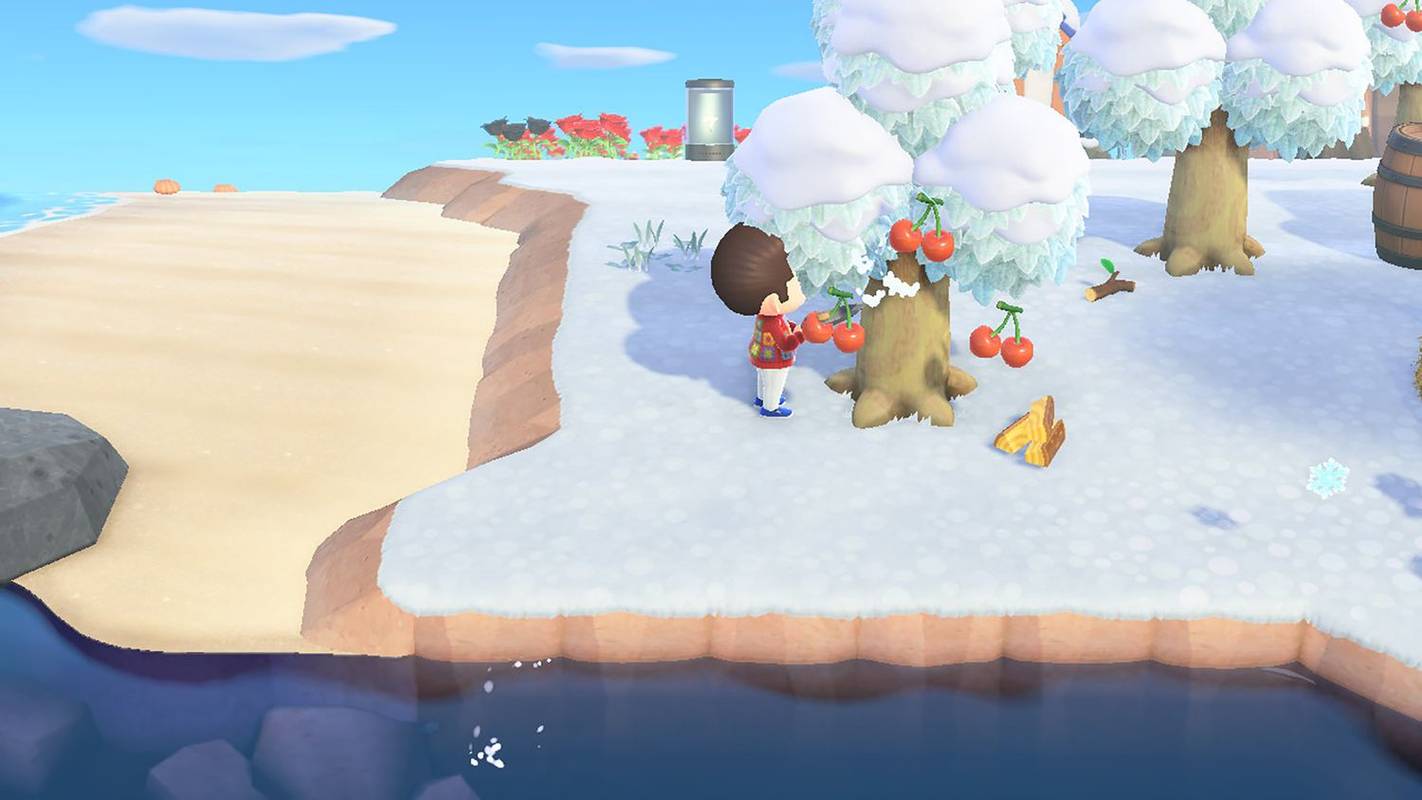で木を切り倒す どうぶつの森: New Horizons は、必須の建築資材を入手し、島をカスタマイズするためのスペースを空ける主な方法の 1 つです。これは非常に簡単ですが、適切なツールを持っている場合に限ります。
どうぶつの森で木を植える方法どうぶつの森で木を切り倒す方法
『Animal Crossing: New Horizons』で木を切り倒すには、次の手順に従います。
手書きをフォントにする方法
-
斧を装備してください。
基本的な薄っぺらな斧を使って木を切ることはできません。強度が足りません。石斧、斧、金の斧のいずれかが必要です。
-
切り倒したい木に向かって立ちます。
-
斧で木を3回打ちます( Aを押します ほとんどのツールと同様に、斧を使用します)。
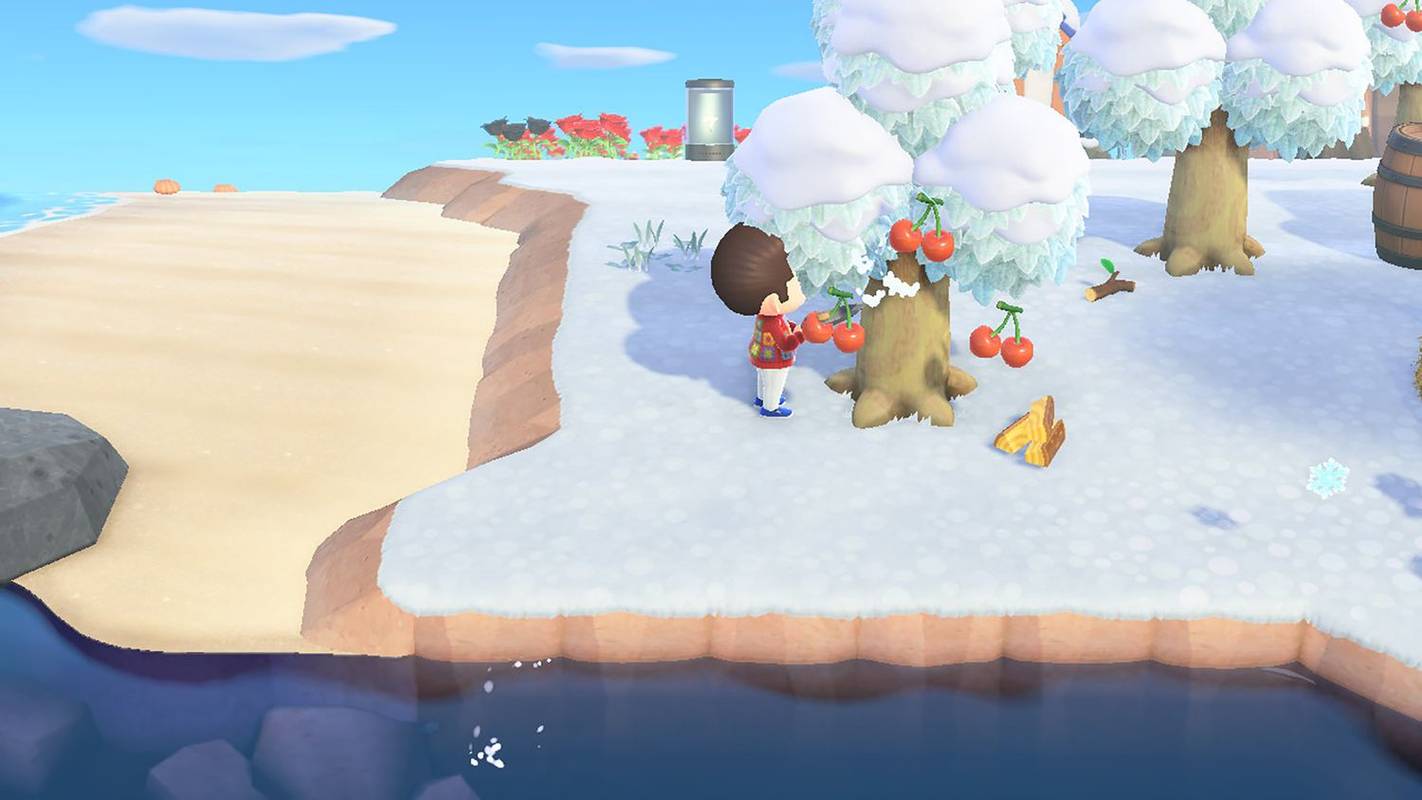
-
3回目の攻撃の後、木は倒れて消え、切り株が残ります。切り株を放っておくと、それはいつまでも切り株のままであり、木は再び成長することはありません。

他のゲームとは異なり、Animal Crossing の良い点の 1 つは、キャラクターにスタミナがないことです。好きなだけ木を切り倒すことができます。しかし、斧はやがて磨耗して壊れてしまいます。
-
切り倒したい木を見つけたら、網を装備してください。
-
網を手に持って木に向かい、木を振ります。 Aを押す 。
-
木にスズメバチがいる場合は、これで駆除されます。刺される前に網を使って捕まえましょう。
木を振る前にネットを装備するのを忘れた場合は、左側の Joy-Con のホットキーを使用してネットを装備し、スズメバチをすばやく捕獲します。
iPhoneからノートパソコンに写真を転送する方法
どうぶつの森体験を最大限に楽しみたいですか?のリストをチェックしてください Animal Crossing: New Horizons のチートコード 。
どうぶつの森で木を切り倒す理由
『Animal Crossing: New Horizons』で木を切り倒す主な理由は 4 つあります。
どうぶつの森で木を切り倒すと、木の切り株が残ります。上でも述べたように、放置しておいてもいいかもしれません。ただし、切り株を取り除いてその場所をきれいにする場合は、アップグレードされたシャベルが必要になります。薄っぺらなシャベルでは十分な強度がありません。他のシャベルを装備し、切り株の隣に立ち、 Aを押します 切り株を掘り起こして取り除くこと。これを行うと穴が残ります - を押します そして 穴に汚れを蹴り入れて塞ぎます。

スズメバチに注意してください!
『あつまれ どうぶつの森』で木を切る危険の 1 つは、木によってはスズメバチの巣が隠れていることです。スズメバチを怒らせて木を切り倒すと、刺されるまで追いかけてきます。この運命を回避する方法は次のとおりです。
興味深い記事
エディターズチョイス

Webexで会議をスケジュールする方法
Webexは、チームにとって最も人気のある生産性向上アプリの1つです。これにより、意思決定が迅速になり、チームコラボレーションが向上し、あらゆる規模のプロジェクトの管理が容易になります。あなたは最終的にまでこのオプションをしばらく研究したかもしれません

GoogleChromeでタブグループを有効にする
GoogleChromeでタブグループを有効にする方法GoogleChrome 80以降、ブラウザには新しいGUI機能であるタブグループが導入されています。個々のタブを視覚的に整理されたグループに組み合わせることができます。タブのグループ化は、少数のユーザーグループに対して有効になっていますが、表示されていない場合はブラウザに追加できます
![Googleスプレッドシートでテキストを折り返す方法[すべてのデバイス]](https://www.macspots.com/img/smartphones/40/how-wrap-text-google-sheets.jpg)
Googleスプレッドシートでテキストを折り返す方法[すべてのデバイス]
Googleスプレッドシートやその他の表編集ソフトウェアを使用していると、セルが正しく表示できるよりも多くのデータを入力できることがよくあります。それが起こったとき、テキストを折り返すことはあなたの親友になることができます。テキストの折り返し機能は、

Googleドキュメントのゴミ箱にアクセスする方法
Google ドキュメントのゴミ箱では、ファイルの削除を取り消したり、完全に消去したりできます。デスクトップとモバイルで Google ドキュメントを削除または復元する方法は次のとおりです。

時間を節約するために、アドレスバーのカスタムChrome検索を追加します
Google Chromeは、初期のバージョンから優れた機能を備えており、アドレスバーから検索したり、検索エンジンとそのキーワードをカスタマイズしたり、独自の検索を定義したりできます。この機能を使用すると、時間を大幅に節約し、毎日の検索関連のタスクをスピードアップできます。この記事では、あなたができる方法を見ていきます

オーバーウォッチリーグチームの名簿、ポイント、ニュース、Twitchでの視聴方法
オーバーウォッチリーグの最初のシーズンが始まりました。これは、待望のオーバーウォッチリーグスキン(およびその後のオーバーウォッチリーグトークン)がライブになったことも意味します。オーバーウォッチリーグは、オーバーウォッチのパブリッシャーおよび開発者によって直接開発された最初のeスポーツコンペティションです。